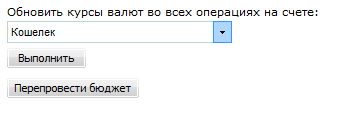Прежде чем мы перейдем к рассмотрению настроек программы Family 12, важно заметить, что многие настройки отдельных разделов находятся на страницах самих разделов, а не в общих настройках. В этой справочной статье речь будет идти исключительно об общих настройках, которые находятся в разделе "Настройки", на вкладке "Главная".
Все настройки разбиты по основным вкладкам, которых всего семь:
- Старт
- Реестр
- Интернет
- Данные
- Валюта
- Разное
- Навигация
Рассмотрим подробнее доступные настройки на каждой из этих вкладок:
Старт
Настройки данной вкладки связаны с запуском программы. Можно установить проигрывание мелодии при каждом запуске программы.
Также доступен выбор пользователя по-умолчанию. Если вы добавили в программу несколько пользователей, тогда при каждом запуске программа автоматически будет входить от имени выбранного в текущем окне пользователя. Если убрать галочку "Автоматически выбирать пользователя при запуске", тогда при каждом запуске программа будет запрашивать учетную запись.
Реестр
На данной вкладке доступны настройки, связанные с реестром (списком операций, вводом расходов и доходов в программу). Рассмотрим эти настройки.
При копировании расходов/доходов. Здесь можно настроить, что должна делать программа при копировании расходов. К примеру, если поставить галочку "Устанавливать актуальный на день копирования курс", тогда программа не будет копировать курс операции, а запишет актуальный на сегодня курс валюты (если расход был сделан в валюте, конечно же).
Сортировка записей в счете. Все расходы и доходы в программе можно сортировать двумя способами: по мере ввода (то есть, никакой сортировки нет, какую запись первой добавили, такая и будет отображена первой), или же с применением сортировки. Суть сортировки заключается в том, что все доходные операции в течении дня перемещаются вверх, после чего идут расходные. Важно: в реестре (список всех расходов и доходов внутри счета) можно перемещать записи вверх/вниз, и данная функция работает только при выбранной сортировке. Если выбран метод отображения в порядке добавления записей, тогда перемещение записей в рамках одного дня будет невозможным.
Сверка счета. В программе есть возможность сверять остаток на счете с реальным остатком денег. Если на сегодняшний день Вы сверили все операции по пластиковой карте с программой, тогда можно установить дату сверки и в дальнейшем Вы будете знать, до какой даты все операции, а также остаток по карте в программе и в реальности совпадали. Если выбрать галочкой "Выделять цветом не сверенные записи", тогда все операции, которые добавлены в программу после даты сверки, будут выделены красным цветом (до следущей сверки). При выбранной второй галочке ("Предупреждать при вводе операций задним числом") программа будет предупреждать, если мы добавим какой-то расход, или доход на дату, ранее последней сверки.
Выбор категорий. При добавлении нового расхода/дохода (внутри любого счета) нужно обязательно указывать категорию (на что были потрачены деньги, или откуда получен доход). При выборе категорий программа показывает список всех категорий, чтобы было удобнее и быстрее выбирать соответствующую категорию. Данная опция позволяет настроить вид этого списка:
- Все категории общим списком. При выборе категорий программа просто будет отображать список всех категорий, отсортированных по алфавиту.
- Разбивать на категории и подкатегории. При выборе категорий программа отобразит только основные категории, к примеру: Питание, Ребенок и Транспорт. Если мы нажмем дважды на категорию Питание, тогда программа отобразит все подкатегории Питания, к примеру: Сладости, Фрукты, Овощи, Рестораны. Данный вид удобен своей компактностью и наглядностью, и подойдет тем, кто больше любит выбирать категорию мышкой, нежели вводить с клавиатуры. Минусом такого вида списка является то, что не всегда удается вспомнить, в какой категории находится нужная нам подкатегория.
- Сквозной поиск по всем категориям. Если выбран этот вид списка, тогда программа снова отображает все категории общим списком. Но, в отличие от первого вида, здесь очень легко искать нужную категорию с помощью клавиатуры. Достаточно написать слово "услуги" и программа сразу же найдет категорию "Коммунальные услуги" в общем списке и выделит ее цветом, если же нажать клавишу "вперво", программа перейдет к следующей записи, где встречается слово "услуги", например, "Оплата за услуги банка". Этот вид удобен прежде всего тем, кто привык вводить категории с клавиатуры.
- Сквозной поиск с фильтрацией. Данный вид выбора категорий похож на предыдущий с одним отличием. При вводе с клавиатуры, к примеру, слова "услуги", программа отобразит не все категории, а только те, которые в своем названии содержат это ключевое слово. То есть, в нашем примере весь список будет состоять только из двух категорий (Коммунальные услуги и Оплата за услуги банка).
Интернет
Данная вкладка предназначена для настроек, связанных с интернет. Здесь можно указать, чтобы программа автоматически запускала проверку обновлений при запуске. Также, если вы выходите в интернет через прокси-сервер, здесь можно указать все необходимые настройки прокси-сервера.
Данные
На этой вкладке находятся настройки, связанные с файлом данных (базой данных) программы Family. Очень важно указать, где будут храниться резервные копии (backup-файлы) Ваших данных. Если вы не укажите, в каком каталоге хранить резервные копии, вы рискуете потерять все данные в случае аварийной ситуации (сбои на диске, сбои в программе, аварийное отключение компьютера и пр.)
Также, можно поставить галочку "Добавлять к названию дату создания копии". После этого программа будет делать резервную копию всех данных при каждом завершении работы с программой. Если нажать "Сделать резервную копию текущих данных", программа сразу создаст копию (не дожидаясь завершения работы). При восстановлении данных из резервной копии, все текущие данные будут уничтожены, а вместо них будут записаны данные из выбранной резервной копии.
Чуть ниже, указано размещение основного файла с данными. Если у вас есть несколько файлов с данными, можно здесь выбирать, с каким файлом вы желаете поработать.
Валюта
Программа поддерживает работу с разными валютами. Курс основной валюты равняется 1 (единице). Курсы других валют можно либо получать автоматически через интернет (если основная валюта российский либо белорусский рубль, гривна, тенге, доллар или евро), либо вводить вручную.
Основная валюта указывается при первом запуске программы. Однако, вы можете изменить основную валюту на этой вкладке. При изменении валюты, программа запросит указать новые курсы для всех остальных валют относительно новой основной валюты. Также программа спросит, хотите ли вы изменить курсы на новые во всех внесенных ранее операциях (при занесении в программу расхода в валюте, ее курс на момент операции сохраняется в самой операции).
Рассмотрим простой пример. На 1 января 2017 года курс валюты А равнялся 5. Мы добавили расход на сумму 3А (т.е. 3*5=15 в основной валюте). Затем мы изменили курс валюты А в справочнике валют на 1 января, указав новый курс равен 4. Но, во всех отчетах расход добавленный ранее на сумму в 3А будет равняться 15 в основной валюте. Как уже было сказано, курс записывается в саму операцию на день внесения расхода. Для того чтобы программа считала 3А в основной валюте по новому курсу, необходимо изменить курсы валюты во всех операциях. После чего программа будет считать сумму 3А равной 3*4 (новый курс) = 12. Как раз для этого и служит настройка обновления курса в операциях. То же касается и бюджета (во всех запланированных расходах и доходах в валюте курс сохраняется непосредственно в самой операции и если нужно обновить эти курсы, придется воспользоваться этой настройкой):
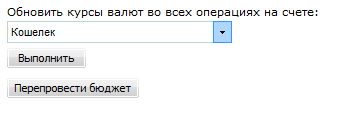
Последним пукнтом настроек, связанных с валютой, является деноминация валюты. Данная настройка позволяет деноминировать в n-количество раз выбранную валюту. Для этого достаточно выбрать нужную валюту в списке "Деноминировать валюту" и указать, во сколько раз эта валюта будет деноминирована. После чего, программа изменить курсы всех валют во всех операциях.
Разное
Рассмотрим некоторые настройки, которые могут вызывать вопросы, доступные на вкладке "Разное":
- Предупреждение. Выбрав определенный счет и указав нужную сумму, программа будет сообщать, когда остаток на этом счете опустится ниже указанной суммы.
- Управление тэгами. При внесении расходов и доходов можно использовать дополнительный инструмент категоризации - тэги. Добавлять новые тэги очень просто - если какой-то тэг не доступен для выбора в списке тэгов (т.е. Вы хотите указать свой новый тэг), достаточно ввести его с клавиатуры непосредственно в окошке добавления расхода/дохода. Удалить же, либо изменить какой-то тэг можно в этом разделе.
Навигация
На этой вкладке можно настроить поведение программы при переходе по главным вкладкам программы.